Забыл пароль от Wi-Fi роутера: что делать?
Многие люди продолжительный период времени подключаются к роутеру на автоматической основе, а когда необходимо подключить новое устройство сталкиваются с данной проблемой. Есть несколько способов решения данной проблемы, которые и будут описаны в инструкции ниже.
Какие данные у Вас имеются?
Необходимо разобраться, как именно был утерян пароль. Есть несколько различных ситуаций:
- Если у Вас имеются устройства, подключенные к нужному Wi-Fi соединению, посмотреть пароль можно с их помощью.
- Если таких устройств нет, главной задачей является подключение к сети, а не добыча пароля.
- Вы можете не помнить пароль конкретно от соединения Wi-Fi, но знать информацию для входа в настройки. Заглянув в них, можно узнать пароль от нужной сети.
- Если у Вас не имеется никаких данных, можно скинуть роутер к стандартным настройкам. Настраивать подключение придется заново.
Просмотра пароля с устройства, на котором он был сохранен ранее
Понадобится компьютер с установленной операционной системой от Windows 7 и выше.
Важно! Данный способ не подходит для смартфонов, работающих на IOS или Android.
Для проверки пароля необходимо зайти в раздел «Центр управления сетями и общим доступом».
Затем необходимо выбрать нужно подключение и перейти в его «Свойства», где есть вкладка «Безопасность». Увидеть сам пароль можно в строке «Ключ безопасности».
Посмотреть все вводимые на данном устройстве пароли от подключений можно при помощи дополнительного программного обеспечения.
Подключение без пароля с последующим его просмотром
Если не имеется подключенных устройств к сети, необходимо подключить их и затем осуществить просмотр пароля, как в предыдущем методе.
На роутере находится кнопка «WPS». На кнопке не всегда есть подпись, но она имеет соответствующий значок со стрелочками, направленными в разные стороны.
После нажатия Вы сможете подключиться к устройству с любого устройства, пароль запрашиваться не будет в течение первых двух минут.
Узнать пароль через настройки
Данный метод предусматривает подключение к роутеру при помощи кабеля для получения доступа к настройкам роутера. Необходимо иметь данные для входа. В большинстве устройств стандартным логином и паролем является одно слово – «admin».
Совет! Осмотрите сам роутер, данные могут быть написаны на наклейке или в документах.
После подключения роутера при помощи кабеля, необходимо войти в его настройки. Входить нужно через браузер, введя в адресную строку один из вариантов:
- 168.0.1
- 168.1.1
Если ни один из них не подходит, следует «порыться» в тех же документах.
В настройках необходимо перейти в раздел безопасности и просмотреть пароль. В случае если просмотр ключа недоступен, его необходимо сменить.
Сброс роутера к заводским настройкам
Если ни один из вышеперечисленных методов не оказался полезен, необходимо осуществить сброс настроек к заводскому варианту.
Для сброса необходимо удерживать в течение 10-ти секунд соответствующую кнопку на роутере. Такие кнопки являются маленькими и находятся в узком углублении. Для зажатия клавиши следует использовать булавку или иглу.
После сброса придется осуществить настройку роутера заново. Выполнять сброс следует в крайних случаях, попробовав все предыдущие способы, так как подключенные устройства будет отключены от соединения.
В документах к роутеру часто идут необходимые брошюры и инструкции по настройке роутера.
Что делать если Вы забыли пароль от Wi-Fi и как его восстановить (1 видео)





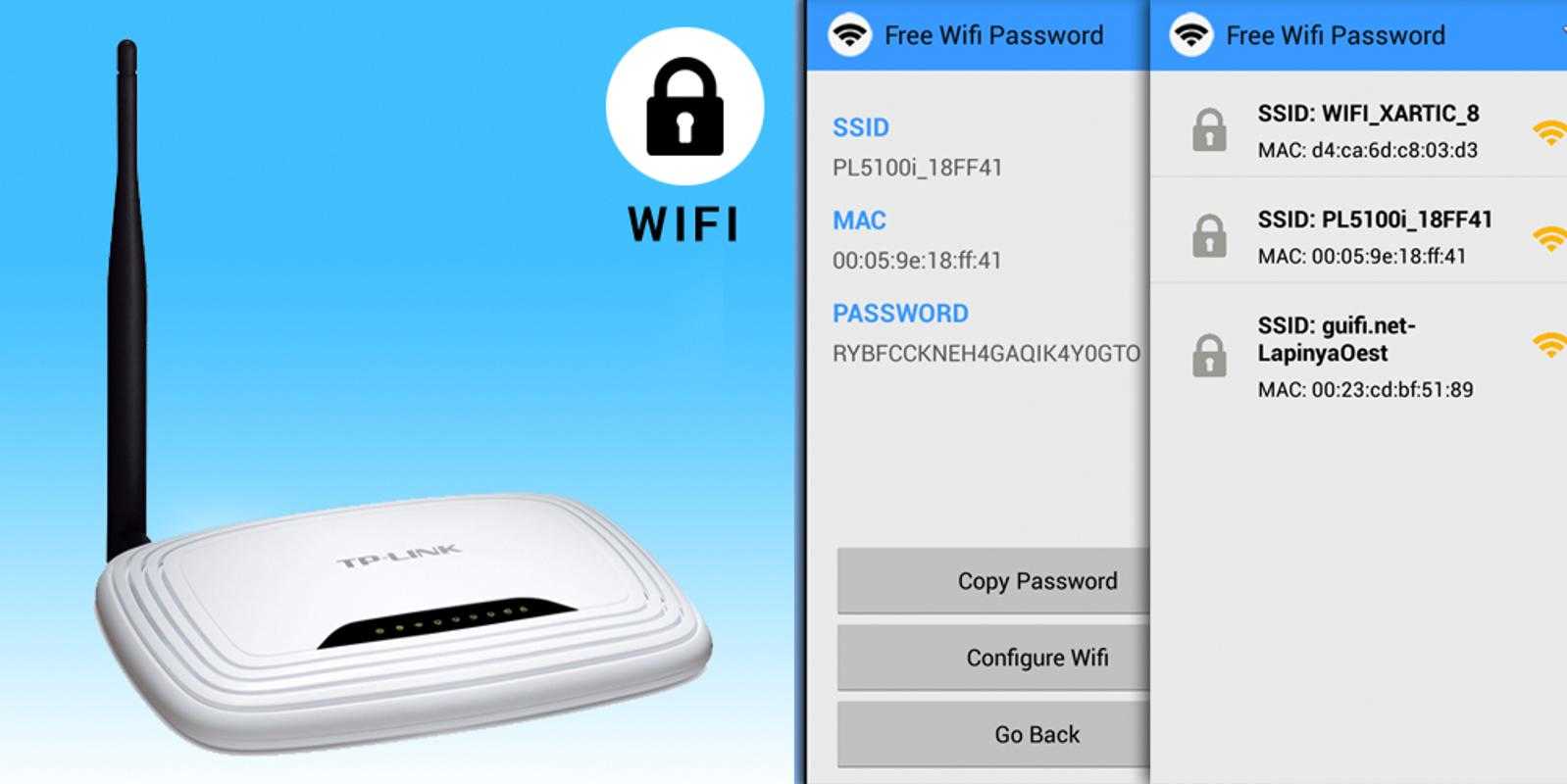













Комментарии 0